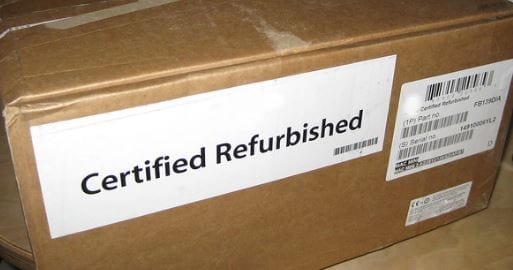あなたの雇用主があなたのコンピュータを監視しているかどうかを見分ける方法

Windows 10を使用している場合は、タスクマネージャーを起動し、コンピューターで実行されている既知の従業員監視ソフトウェアがあるかどうかを確認します。

デスクを常にすっきりさせておく必要がある理由の1つは、コンピューターの偶発的な損傷を防ぐためです。たとえば、コーヒーをコンピューターの横に置いてはいけません。誤ってラップトップに水やコーヒーをこぼした場合は、マシンが故障している可能性があります。数滴の水でもハードウェアコンポーネントを腐食させる可能性があります。コンピュータに水による損傷があるかどうかを判断する方法がわからない場合は、以下のチェックリストを使用してください。
⇒重要な注意事項:
水による損傷は、実際には迅速な目視検査で簡単に検出できます。

ハードウェアコンポーネントが変色や腐食の影響を受けているかどうかを確認するには、コンピュータのケースを開く必要があります。あなたが技術に精通している人なら、あなたはそれを自分で行うことができます。ただし、これまでに行ったことがない場合は、専門家に依頼してください。
コンポーネントが銅でできている場合は、緑色の残留物の兆候がないか確認してください。これは、マシンが水やその他の液体にさらされたことを示す兆候です。マザーボードに変色の兆候がなく、はんだ接合部の周りに腐食がないか確認してください。
ノートパソコンのキーボードがべたつく場合、これは水がハードウェアに到達し、さまざまな化学反応を引き起こしたことを示しています。キーボードとディスプレイも数時間以内に膨らむことがあります。
電源ボタンを押す前に、コンピュータが完全に乾いていることを確認してください。マシンが起動しない場合、これは水による損傷が深刻な問題を引き起こしたことを意味し、修理するか、新しいデバイスを購入する必要があります。
コンピュータを起動できたとしても、遅かれ早かれ画面のちらつきやランダムなクラッシュが発生する可能性があります。
私のコンピュータは水害の後で動作しますか?
それはすべてあなたのコンピュータにどれだけの水が入ったかに依存します。ほんの少しの液滴をこぼして回路に到達しなかった場合は、キーボードとトラックパッドが機能しなくなることがありますが、コンピューターは問題ないはずです。ただし、水害が深刻な場合は、コンピュータが完全に使用できなくなる可能性があります。回路の損傷を防ぐために、迅速に行動し、水を浸入させないでください。
コンピューターをご飯に入れてもらえますか?
コンピュータをご飯に入れて水を抜くのは良い考えではありません。穀物がコンピューターの内部に引っ掛かり、追加の問題が発生する可能性があります。代わりに、タオルを使用して液体を拭き取り、デバイスを風乾します。
コンピュータに水害があった場合はどうしますか?
まず、マシンのプラグを抜く必要があります。
次に、すべての周辺機器を取り外します。
コンピュータを逆さまにして、水が浸入しないようにします。
柔らかい綿の布またはペーパータオルを使用して液体を吸収します。
ケースを開け、そのペーパータオルを使って液体を吸収します。
コンピュータを24〜48時間風乾させます。
デバイスを組み立て直し、指を交差させたまま、電源ボタンを押します。
水害を受けたコンピューターを修理するのにどれくらいの費用がかかりますか?
水で損傷したコンピューターの修理には、かなりの費用がかかる場合があります。それはすべてあなたのコンピュータモデルと何が損傷したかによります。ハードドライブまたはマザーボードを交換する必要がある場合は、200ドルから350ドルを支払う準備をしてください。
予防は常に治療よりも優れているため、そもそもコンピュータに液体をこぼさないようにしてください。水による損傷はハードウェアをひどく腐食させる可能性があり、コンピュータの修理が常に可能であるとは限りません。
ノートパソコンにコーヒー、水、その他の液体をこぼしたことはありますか?あなたは何をした?手遅れになる前に、なんとか液体を吸収することができましたか?以下のコメントであなたの考えを共有してください。
Windows 10を使用している場合は、タスクマネージャーを起動し、コンピューターで実行されている既知の従業員監視ソフトウェアがあるかどうかを確認します。
コンピュータストアおよび製造業者は、法律により、再生された機械にそのようなラベルを付けることが義務付けられています。リファーブの保証期間も短くなります。
落雷があなたの家に直接当たった場合、あなたのコンピュータが乾杯し、イベントを生き残ることができないことを100パーセント確信することができます。
Powerbeats Proが充電できない場合、別の電源を使用し、イヤフォンを清掃してください。充電中はケースを開いたままにしてください。
設備を良好な状態に保つことは必須です。ここでは、3Dプリンターを最良の状態に保つための役立つヒントをご紹介します。
インクが切れた場合にキヤノン Pixma MG5220でスキャンを有効にする方法。
ノートパソコンが過熱する可能性のある理由と、この問題を回避してデバイスを冷却するためのヒントやコツを見つけましょう。
ゲームを楽しむ準備が整い、『Star Wars Outlaws』をGeForce Nowでプレイしようとすると、エラーコード0xC272008Fが発生。Ubisoftゲームを再び遊ぶための唯一の解決策を見つけましょう。
3Dプリンターを維持することは、最高の結果を得るために非常に重要です。念頭に置くべき重要なヒントをご紹介します。
プリンターの使用しているIPアドレスがわからなくて困っていますか?その情報を見つける方法をお教えします。
Samsungの電話用にAirPodsを購入するかどうか迷っているなら、このガイドが役立ちます。もっとも明白な質問は、両者が互換性があるかどうかです。
BluetoothデバイスをChromebookとペアリングできない場合は、Bluetoothオプションを無効にして、ラップトップを再起動します。
ダブルVPNは、ネットワークの使用状況を監視している人からユーザーを保護するための優れた解決策です。